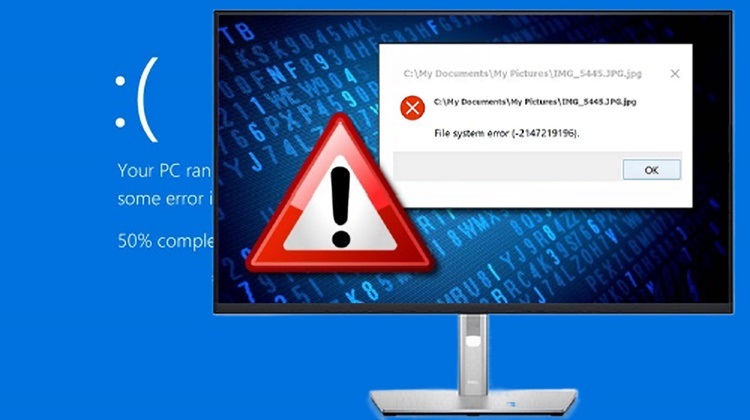Όσοι ασχολούμαστε με τα Windows συναντάμε συχνά απροσδόκητους κωδικούς σφάλματος. Στις περισσότερες περιπτώσεις δεν καταλαβαίνουμε τι σημαίνουν αυτοί οι κωδικοί, ή τι προκάλεσε το κόλλημα και την μπλε οθόνη. Καθώς η ανάλυση του κάθε Windows error είναι μια αποθαρρυντική εργασία, υπάρχουν μικρά και χρήσιμα εργαλεία που μπορούν να κάνουν τη ζωή μας εύκολη.
Προτάσεις συνεργασίας
Τα νέα άρθρα του PCsteps
Γίνε VIP μέλος στο PCSteps
Μικρά εργαλεία ανάλυσης σφαλμάτων στα Windows
Είναι γεγονός ότι σπάνια θα βρούμε μια καθαρή εξήγηση σχετικά με τον κωδικό σφάλματος που θα δούμε σε μια σχετική ειδοποίηση, και τι είναι αυτό που προκαλεί το Windows error.
Ευτυχώς, υπάρχουν μερικά πολύ χρήσιμα εργαλεία που βοηθούν στην αποκρυπτογράφηση των κωδικών σφαλμάτων. Παρέχουν λεπτομερείς εξηγήσεις, δίνοντάς μας τη δυνατότητα να αντιμετωπίζουμε και να επιλύουμε αποτελεσματικά αυτά τα προβλήματα.
WhoCrashed
Το WhoCrashed είναι ένα πολύ μικρό και αξιόπιστο λογισμικό που εξετάζει αρχεία ένδειξης σφαλμάτων και παρέχει λεπτομερείς αναφορές σχετικά με τα προγράμματα οδήγησης, ή τα στοιχεία που ευθύνονται για τα σφάλματα. Επίσης, είναι ιδανικό για να μας κάνει ανάλυση μπλε οθόνης (BSOD).
Το πρόγραμμα δεν θα μπορούσε να είναι πιο απλό στη χρήση. Αγνοούμε το ατέλειωτο κείμενο που έχουν προσθέσει οι δημιουργοί, και απλά κάνουμε κλικ στο κουμπί Analyze στη γραμμή εργαλείων.
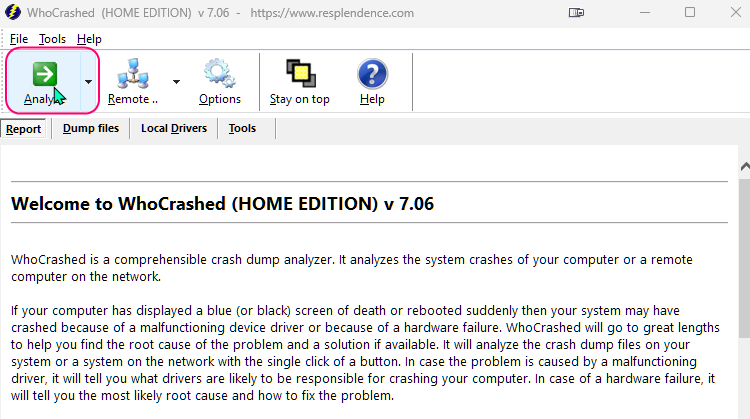
Το εργαλείο θα αναλύσει τα αρχεία ένδειξης σφαλμάτων στον υπολογιστή μας. Μόλις ολοκληρωθεί η σάρωση, το WhoCrashed θα εμφανίσει μια λίστα με αναφορές σφαλμάτων. Το μόνο που χρειάζεται να κάνουμε είναι ένα κλικ σε μια συγκεκριμένη αναφορά σφαλμάτων για να δούμε πού οφείλεται το Windows error.
Παρομοίως, η ανάλυση μπλε οθόνης γίνεται μέσα σε δευτερόλεπτα. Τα αποτελέσματα θα εμφανιστούν στο ίδιο παράθυρο της εφαρμογής και θα χρειαστεί να κάνουμε scroll down για να τα δούμε.
Λήψη του WhoCrashed για Windows (Δωρεάν)
BlueScreenView
Όταν κολλάνε τα Windows, ταυτόχρονα αποθηκεύουν τα αρχεία μνήμης τοπικά. Σε αυτά τα αποθηκευμένα αρχεία μπορούμε να βρούμε χρήσιμες πληροφορίες για την αντιμετώπιση αυτών των σφαλμάτων.
Ο καλύτερος τρόπος για να αποκτήσουμε πρόσβαση και να εξετάσουμε τους λόγους πού κολλάνε τα Windows, είναι το δωρεάν βοηθητικό πρόγραμμα BlueScreenView της NirSoft.
Το BlueScreenView εμφανίζει μια αναλυτική λίστα των αποθηκευμένων αρχείων με τα σφάλματα των Windows. Έτσι, μπορούμε να επιλέξουμε οποιοδήποτε αρχείο για να δούμε τις πληροφορίες που περιέχει.
Πιο συγκεκριμένα, οι στήλες “Bug Check String” and “Bug Check Code” είναι οι πιο χρήσιμες. Περιγράφουν το μήνυμα που εμφανίζεται στην οθόνη μας όταν κολλάνε τα Windows.
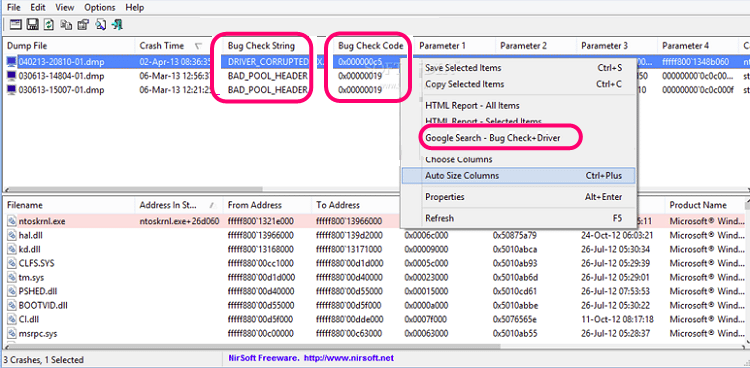
Η χρησιμότητα του προγράμματος επεκτείνεται κι άλλο. Μπορούμε στη συνέχεια με αυτοματοποιημένο τρόπο να ερευνήσουμε στο Google τι ακριβώς σημαίνει αυτό το σφάλμα, και από πού προέρχεται.
Επιπλέον, το πρόγραμμά μας δίνει τη δυνατότητα να εντοπίσουμε αν ευθύνεται κάποιο συγκεκριμένο πρόγραμμα οδήγησης. Το χρήσιμο δωρεάν εργαλείο μπορεί να εμφανιστεί και σε ελληνικό περιβάλλον, αρκεί να κατεβάσουμε το σχετικό αρχείο της ελληνικής γλώσσας.
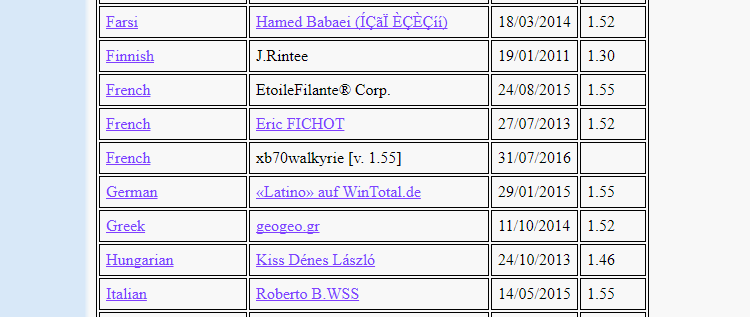
Λήψη BlueScreenView για Windows (Δωρεάν)
Microsoft DebugDiag
Όταν τα Windows συναντούν ένα σφάλμα αρκετά σοβαρό ώστε να οδηγήσει σε μπλε οθόνη, το πρώτο που κάνουν είναι να καταγράψουν όλες τις σχετικές πληροφορίες σε ένα αρχείο στο σκληρό δίσκο, που ονομάζεται Minidump. Το αρχείο αυτό αποθηκεύεται στο φάκελο C:\Windows\Minidump\ και έχει κατάληξη .dmp.
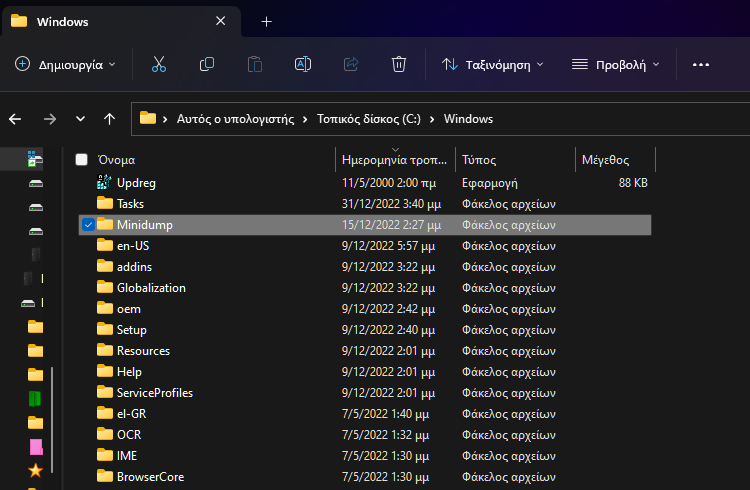
Επίσης, τα Windows αποθηκεύουν όλο το περιεχόμενο της RAM σε ένα αρχείο στο σκληρό δίσκο (memory dump), για περαιτέρω ανάλυση του σφάλματος. Το αρχείο με το memory dump αποθηκεύεται χύμα στο φάκελο C:\Windows.
Ανάλογα με το περιεχόμενο της RAM τη στιγμή του σφάλματος, το αρχείο με το memory dump μπορεί να έχει μέγεθος εκατοντάδες megabytes ή ακόμα και gigabytes.
Το πρόβλημα είναι πως τα αρχεία τύπου .dmp δεν έχουν αντιστοίχιση σε καμία από τις προεγκατεστημένες εφαρμογές των Windows. Αν επιχειρήσουμε να ανοίξουμε το Minidump π.χ με το σημειωματάριο, θα έχουμε σαν αποτέλεσμα ένα μήνυμα σφάλματος.
Και εδώ είναι που έρχεται το εργαλείο διάγνωσης εντοπισμού σφαλμάτων της Microsoft (DebugDiag), που μας ανοίγει αυτά τα αρχεία τύπου .dmp για να αναλύσει αυτόματα τα σφάλματα και να μας δώσει τις σχετικές αναφορές.
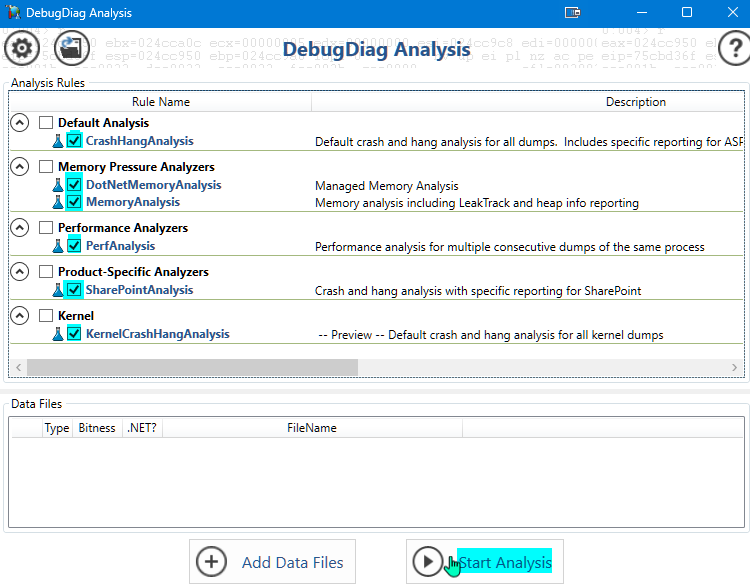
Αξίζει να αναφέρουμε ότι το εργαλείο της Microsoft ενημερώθηκε πολύ πρόσφατα, στις 15 Αυγούστου 2023.
Λήψη Microsoft DebugDiag 2.3.2 για Windows (Δωρεάν)
Windows Error Lookup Tool
Πρόκειται για το πιο απλό και ευέλικτο εργαλείο αναζήτησης κωδικών σφάλματος που υποστηρίζει πολλές πλατφόρμες, συμπεριλαμβανομένων των Windows.
Το Windows Error Lookup Tool είναι portable και δεν χρειάζεται εγκατάσταση. Το μόνο που χρειάζεται να κάνουμε είναι να εξάγουμε το περιεχόμενο από το αρχείο zip και να εκτελέσουμε το “Windows Error Lookup Tool”.
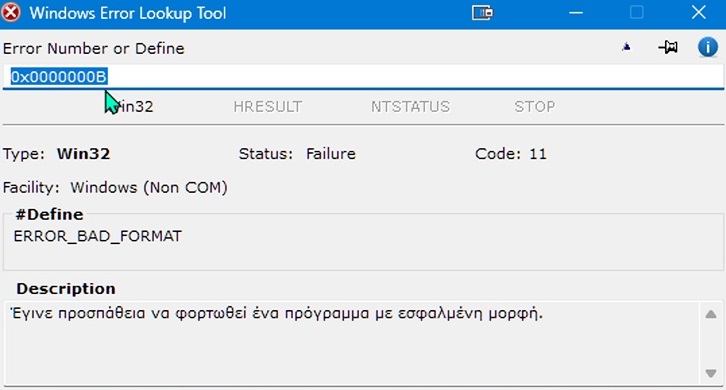
Μόλις το τρέξουμε, απλά εισάγουμε τον κωδικό σφάλματος στο σχετικό πλαίσιο και το εργαλείο θα μας ενημερώσει αυτόματα για το σφάλμα στο πλαίσιο Description.
Λήψη Windows Error Lookup Tool (Δωρεάν)
Ανάλυση κωδικών σφαλμάτων μέσω AI
Στις μέρες μας, όλα τα δημοφιλή chatbots μπορούν να μας δώσουν τις πιο λεπτομερείς αναφορές σχετικά με την αποκρυπτογράφηση των κωδικών σφαλμάτων.
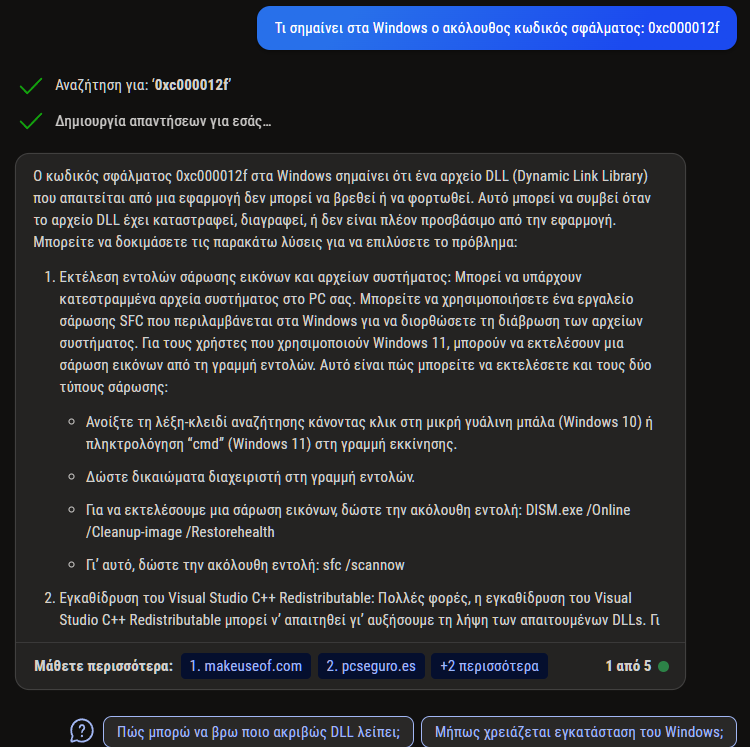
Όπως είναι φυσικό, ενδέχεται να μην είναι πάντα απόλυτα ακριβείς, ή να είναι διφορούμενες. Επίσης, πρέπει να πληκτρολογούμε το κείμενο του σχετικού ερωτήματος μας.
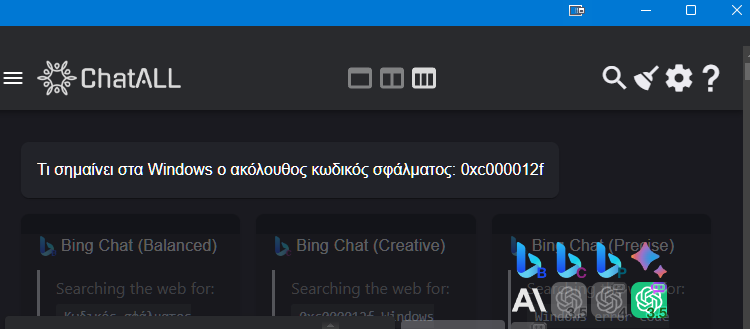
Σε κάθε περίπτωση, αν θέλουμε να έχουμε μια δεύτερη και τρίτη γνώμη στην ανάλυση σφαλμάτων, μπορούμε να χρησιμοποιήσουμε και το εύκολο ChatALL που έχουμε περιγράψει σε προηγούμενο οδηγό, καθώς μας προσφέρει ταυτόχρονες απαντήσεις από όλους τους δημοφιλείς βοηθούς AI.
Είναι χρήσιμα τα εργαλεία ανάλυσης σφαλμάτων και μπλε οθόνης;
Αν σας γεννήθηκαν απορίες, μπορείτε να μας γράψετε στις Ερωτήσεις. Εναλλακτικά, αν θέλετε να μοιραστείτε την άποψη σας για το θέμα, μπορείτε να μας γράψετε στα σχόλια στο σχετικό post του άρθρου στη σελίδα μας στο Facebook.